要启用vs code实验功能,需修改settings.json文件。具体步骤:1. 打开settings.json文件,可通过菜单栏或命令面板;2. 添加或修改配置项如"workbench.experimental.xxx": true;3. 重启vs code使配置生效。注意事项包括备份配置、查阅文档及可能需安装插件。排查问题的方法有逐步禁用功能、查看控制台输出、禁用所有实验功能、检查日志、更新软件、搜索问题和报告bug。

VS Code启用实验功能,其实就是打开一些隐藏的“开关”,让你可以提前体验还在开发中的新特性。方法很简单,主要通过修改设置文件来实现。

解决方案:

要开启VS Code的实验功能,你需要编辑VS Code的设置文件settings.json。这个文件可以通过以下两种方式打开:
文件 -> 首选项 -> 设置 然后点击右上角的“打开设置(JSON)”图标。Ctrl+Shift+P (Windows/Linux) 或 Cmd+Shift+P (macOS),输入 Preferences: Open Settings (JSON) 并选择它。打开settings.json后,你需要添加或修改一些配置项。这些配置项通常以"workbench.experimental.xxx": true 或 "editor.experimental.yyy": true 的形式存在。
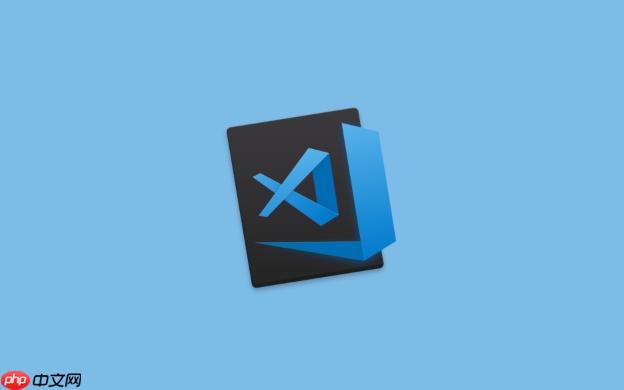
具体操作步骤:
settings.json文件: 如果你的VS Code还没有settings.json文件,它会自动创建一个。settings.json文件中,添加或修改你想要启用的实验功能对应的配置项。例如,如果你想启用某个编辑器的实验功能,可以添加 "editor.experimentalFeature": true。 (注意,experimentalFeature 只是一个示例,你需要替换成具体的配置项名称)。 具体的实验功能配置项,你可能需要在VS Code的官方文档、更新日志或者相关插件的说明中找到。settings.json后,通常需要重启VS Code才能使配置生效。一个例子:
假设你想启用一个名为"workbench.experimental.colorPicker"的实验性颜色选择器。你的settings.json文件可能看起来像这样:
{
"workbench.colorTheme": "Default Dark+",
"workbench.experimental.colorPicker": true,
"editor.fontSize": 14
}重要提示:
VS Code高级选项的开启方法
其实“高级选项”这个说法比较宽泛。在VS Code里,我们通常通过设置来调整各种高级行为。所以,开启“高级选项”实际上就是调整一些不常用的、但功能强大的设置项。
方法:
文件 -> 首选项 -> 设置 )。 在搜索框中输入你想要查找的高级选项的关键词。 VS Code的设置界面非常强大,可以搜索几乎所有的配置项。 记得勾选“显示所有设置”复选框,这样可以显示更多隐藏的选项。settings.json文件: 就像启用实验功能一样,你也可以直接在settings.json文件中修改高级选项。 这种方法更灵活,也更适合批量修改配置。一些常见的高级选项:
"editor.formatOnSave", "editor.defaultFormatter", "editor.formatOnType"等。"launch.json"文件中的调试配置。"tasks.json"文件中的任务配置。VS Code的设置项非常多,而且每个插件都会添加自己的设置项。 最好的方法是阅读官方文档和插件的说明,了解每个设置项的具体作用。
如何排查实验功能导致的问题
实验功能虽然能带来新鲜体验,但也可能引入bug。如果启用实验功能后VS Code出现异常,排查问题可以按以下步骤进行:
视图 -> 终端 ),查看是否有错误信息或警告信息。 控制台输出通常会提供关于问题的线索。启用实验功能需要谨慎,及时排查问题才能保证VS Code的稳定运行。
以上就是vscode怎么启用实验功能 vscode高级选项的开启方法的详细内容,更多请关注php中文网其它相关文章!

每个人都需要一台速度更快、更稳定的 PC。随着时间的推移,垃圾文件、旧注册表数据和不必要的后台进程会占用资源并降低性能。幸运的是,许多工具可以让 Windows 保持平稳运行。




Copyright 2014-2025 https://www.php.cn/ All Rights Reserved | php.cn | 湘ICP备2023035733号